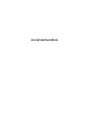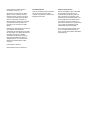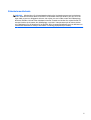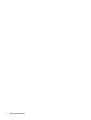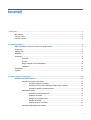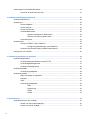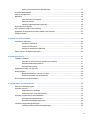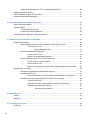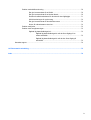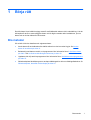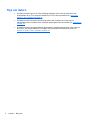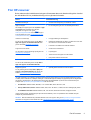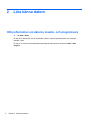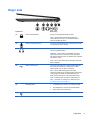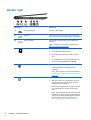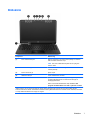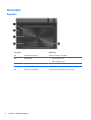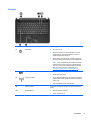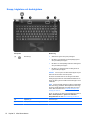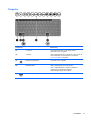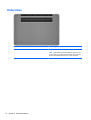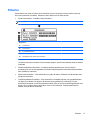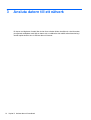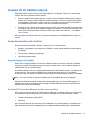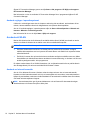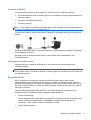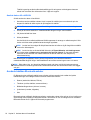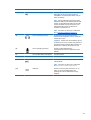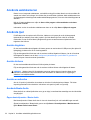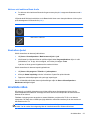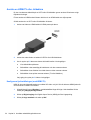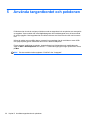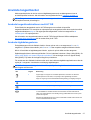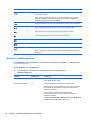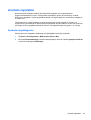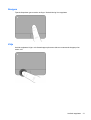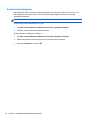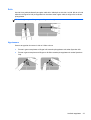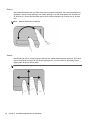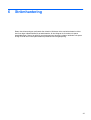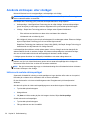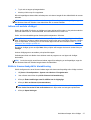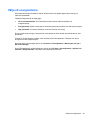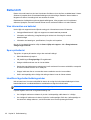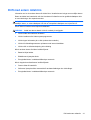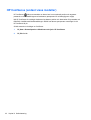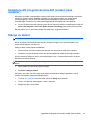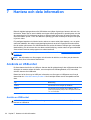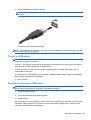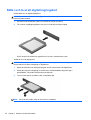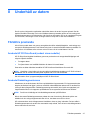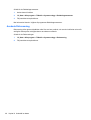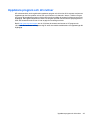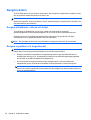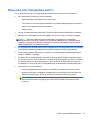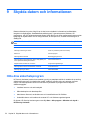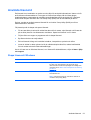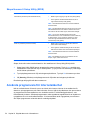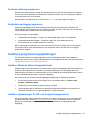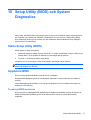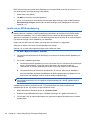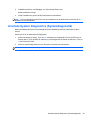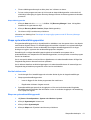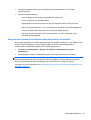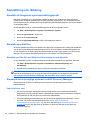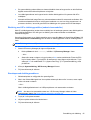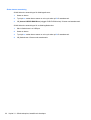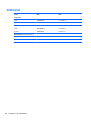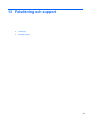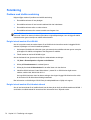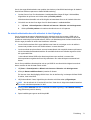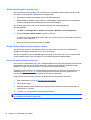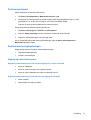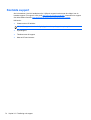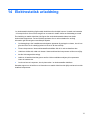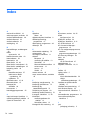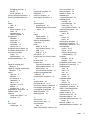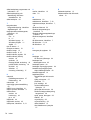Användarhandbok

© Copyright 2012 Hewlett-Packard
Development Company, L.P.
Bluetooth är ett varumärke som tillhör
ägaren och som används av Hewlett-
Packard Company på licens. Intel är ett
varumärke som tillhör Intel Corporation i
USA och andra länder. Microsoft och
Windows är USA-registrerade varumärken
som tillhör Microsoft Corporation. SD-
logotypen är ett varumärke som tillhör
ägaren.
Informationen i detta dokument kan komma
att bli inaktuell utan föregående
meddelande. De enda garantier som gäller
för HP-produkter och -tjänster beskrivs i de
uttryckliga garantier som medföljer
produkterna och tjänsterna. Ingenting i
detta dokument skall anses utgöra en
ytterligare garanti. HP ansvarar inte för
tekniska eller redaktionella fel i detta
dokument.
Första utgåvan: april 2012
Dokumentartikelnummer: 683020-101
Produktmeddelande
I den här handboken beskrivs funktioner
som är gemensamma för de flesta
modeller. Vissa funktioner kanske inte är
tillgängliga på din dator.
Villkor för programvaran
Genom att installera, kopiera, hämta eller
på annat sätt använda något av de
förinstallerade programmen på den här
datorn samtycker du till villkoren i HP:s
licensavtal för slutanvändare (EULA). Om
du inte godtar dessa licensvillkor ska du
returnera den oanvända produkten i sin
helhet (både maskinvara och programvara)
inom 14 dagar för återbetalning enligt
inköpsställets återbetalningsregler.
Om du vill ha ytterligare information eller
om du vill begära full återbetalning av
datorn, vänd dig till det lokala inköpsstället
(återförsäljaren).

Säkerhetsmeddelande
VARNING: Minska risken för värmerelaterade skador eller överhettning genom att inte ha datorn
direkt i knäet eller blockera datorns luftventiler. Använd bara datorn på en hård, plan yta. Se till att
ingen hård yta som en närliggande skrivare, eller mjuka ytor som kuddar, mattor eller klädesplagg
blockerar luftflödet. Låt inte heller nätadaptern komma i kontakt med huden eller mjuka föremål, till
exempel kuddar, tjocka mattor eller klädesplagg, under drift. Yttemperaturen på de delar av datorn
och nätadaptern som är åtkomliga för användaren följer de temperaturgränser som har definierats av
International Standard for Safety of Information Technology Equipment (IEC 60950).
iii

iv Säkerhetsmeddelande

Innehåll
1 Börja rätt .......................................................................................................................................................... 1
Bra metoder .......................................................................................................................................... 1
Tips om datorn ..................................................................................................................................... 2
Fler HP-resurser ................................................................................................................................... 3
2 Lära känna datorn ........................................................................................................................................... 4
Hitta information om datorns maskin- och programvara ...................................................................... 4
Höger sida ............................................................................................................................................ 5
Vänster sida ......................................................................................................................................... 6
Bildskärm .............................................................................................................................................. 7
Ovansidan ............................................................................................................................................ 8
Styrplatta .............................................................................................................................. 8
Lampor ................................................................................................................................. 9
Knapp, högtalare och bashögtalare ................................................................................... 10
Tangenter .......................................................................................................................... 11
Undersidan ......................................................................................................................................... 12
Etiketter .............................................................................................................................................. 13
3 Ansluta datorn till ett nätverk ...................................................................................................................... 14
Ansluta till ett trådlöst nätverk ............................................................................................................ 15
Använda kontrollerna för trådlöst ....................................................................................... 15
Använda knappen för trådlöst ........................................................................... 15
Använda HP Connection Manager (endast vissa modeller) ............................. 15
Använda reglagen i operativsystemet ............................................................... 16
Använda ett WLAN ............................................................................................................ 16
Använda en Internetleverantör .......................................................................... 16
Installera ett WLAN ........................................................................................... 17
Konfigurera en trådlös router ............................................................................ 17
Skydda ditt WLAN ............................................................................................. 17
Ansluta datorn till ett WLAN .............................................................................. 18
Använda trådlösa Bluetooth-enheter ................................................................................. 18
v

Ansluta datorn till ett trådbundet nätverk ............................................................................................ 19
Ansluta till ett lokalt nätverk (LAN) ..................................................................................... 19
4 Använda underhållningsfunktionerna ........................................................................................................ 20
Använda webbkameran ...................................................................................................................... 22
Använda ljud ....................................................................................................................................... 22
Ansluta högtalare ............................................................................................................... 22
Ansluta hörlurar ................................................................................................................. 22
Ansluta en mikrofon ........................................................................................................... 22
Använda Beats Audio ........................................................................................................ 22
Öppna kontrollpanelen i Beats Audio ................................................................ 22
Aktivera och inaktivera Beats Audio .................................................................. 23
Kontrollera ljudet ................................................................................................................ 23
Använda video .................................................................................................................................... 23
Ansluta en HDMI-TV eller -bildskärm ................................................................................ 24
Konfigurera ljudinställningen (med HDMI-TV) ................................................... 24
Använda Intel Wireless Display (endast vissa modeller) ................................................... 25
Hantera ljud- och videofiler ................................................................................................................. 25
5 Använda tangentbordet och pekdonen ...................................................................................................... 26
Använda tangentbordet ...................................................................................................................... 27
Använda tangentkombinationer med ALT GR ................................................................... 27
Använda åtgärdstangenterna ............................................................................................ 27
Använda snabbtangenterna ............................................................................................... 28
Använda styrplattan ............................................................................................................................ 29
Använda styrplattegester ................................................................................................... 29
Använda styrplattan ............................................................................................................................ 30
Starta och stänga av styrplattan ........................................................................................ 30
Navigera ............................................................................................................................ 31
Välja ................................................................................................................................... 31
Använda styrplattegester ................................................................................................... 32
Rulla .................................................................................................................. 33
Nypa/zooma ...................................................................................................... 33
Rotera ............................................................................................................... 34
Snärta ................................................................................................................ 34
6 Strömhantering ............................................................................................................................................. 35
Använda strömspar- eller viloläget ..................................................................................................... 36
Initiera och avsluta strömsparläget .................................................................................... 36
Initiera och avsluta viloläget ............................................................................................... 37
vi

Ställa in lösenordsskydd för återaktivering ........................................................................ 37
Använda batterimätaren ..................................................................................................................... 38
Välja ett energischema ....................................................................................................................... 39
Batteridrift ........................................................................................................................................... 40
Visa information om batteriet ............................................................................................. 40
Spara på batteriet .............................................................................................................. 40
Identifiera låga batteriladdningsnivåer ............................................................................... 40
Drift med extern nätström ................................................................................................................... 41
HP CoolSense (endast vissa modeller) .............................................................................................. 42
Uppdatera ditt programvaruinnehåll (endast vissa modeller) ............................................................. 43
Stänga av datorn ................................................................................................................................ 43
7 Hantera och dela information ...................................................................................................................... 44
Använda en USB-enhet ...................................................................................................................... 44
Ansluta en USB-enhet ....................................................................................................... 44
Ta bort en USB-enhet ........................................................................................................ 45
Ansluta en strömdriven USB-enhet ................................................................................... 45
Sätta i och ta ut ett digitalt lagringskort .............................................................................................. 46
8 Underhåll av datorn ...................................................................................................................................... 47
Förbättra prestanda ............................................................................................................................ 47
Använda HP 3D DriveGuard (endast vissa modeller) ....................................................... 47
Använda Diskdefragmenteraren ........................................................................................ 47
Använda Diskrensning ....................................................................................................... 48
Uppdatera program och drivrutiner .................................................................................................... 49
Rengöra datorn .................................................................................................................................. 50
Rengöra bildskärmen, sidorna och höljet .......................................................................... 50
Rengöra styrplattan och tangentbordet ............................................................................. 50
Resa med eller transportera datorn .................................................................................................... 51
9 Skydda datorn och informationen ............................................................................................................... 52
Hitta dina säkerhetsprogram .............................................................................................................. 52
Använda lösenord .............................................................................................................................. 53
Skapa lösenord i Windows ................................................................................................ 53
Skapa lösenord i Setup Utility (BIOS) ................................................................................ 54
Använda programvara för Internetsäkerhet ........................................................................................ 54
Använda antivirusprogramvara .......................................................................................... 55
Använda brandväggsprogramvara .................................................................................... 55
Installera programvaruuppdateringar ................................................................................................. 55
Installera Windows säkerhetsuppdateringar ...................................................................... 55
vii

Installera uppdateringar för HP- och tredjepartsprogramvara ........................................... 55
Skydda det trådlösa nätverket ............................................................................................................ 56
Säkerhetskopiera program och information ....................................................................................... 56
Använda tillvalet säkerhetskabellås ................................................................................................... 56
10 Setup Utility (BIOS) och System Diagnostics .......................................................................................... 57
Starta Setup Utility (BIOS) .................................................................................................................. 57
Uppdatera BIOS ................................................................................................................................. 57
Ta reda på BIOS-versionen ............................................................................................... 57
Ladda ned en BIOS-uppdatering ....................................................................................... 58
Använda System Diagnostics (Systemdiagnostik) ............................................................................. 59
11 Säkerhetskopiera, återställa och återskapa ............................................................................................. 60
Skapa säkerhetskopior ....................................................................................................................... 60
Skapa räddningsmedier för att återskapa det ursprungliga systemet ................................ 60
Vad du behöver veta ......................................................................................... 60
Skapa räddningsmedier .................................................................... 61
Skapa systemåterställningspunkter ................................................................................... 61
Vad du behöver veta ......................................................................................... 61
Skapa en systemåterställningspunkt ................................................................. 61
Säkerhetskopiera system och personlig information ......................................................... 62
Tips för skapa en säkerhetskopia ..................................................................... 62
Vad du behöver veta ......................................................................................... 62
Skapa en säkerhetskopia med Windows Säkerhetskopiera och återställa ....... 63
Återställning och räddning .................................................................................................................. 64
Återställa till föregående systemåterställningspunkt .......................................................... 64
Återställa specifika filer ...................................................................................................... 64
Återställa specifika filer med Windows Säkerhetskopiera och återställa .......... 64
Återskapa det ursprungliga systemet med HP Recovery Manager ................................... 64
Vad du behöver veta ......................................................................................... 64
Räddning med HP:s räddningspartition (endast vissa modeller) ...................... 65
Återskapa med räddningsmedierna .................................................................. 65
Ändra datorns startordning ............................................................... 66
12 Specifikationer ............................................................................................................................................ 67
Ineffekt ................................................................................................................................................ 67
Driftsmiljö ............................................................................................................................................ 68
13 Felsökning och support ............................................................................................................................. 69
Felsökning .......................................................................................................................................... 70
viii

Problem med trådlös anslutning ........................................................................................ 70
Det går inte att ansluta till ett WLAN ................................................................. 70
Det går inte att ansluta till ett önskat nätverk .................................................... 70
De aktuella säkerhetskoderna för nätverket är inte tillgängliga ......................... 71
WLAN-anslutningen är mycket svag ................................................................. 72
Det går inte att ansluta till den trådlösa routern ................................................ 72
Ikonen för nätverksstatus visas inte .................................................................. 72
Problem med ljudet ............................................................................................................ 73
Problem med energihanteringen ....................................................................................... 73
Åtgärda låg batteriladdningsnivå ....................................................................... 73
Åtgärda låg batteriladdningsnivå när det finns tillgång till en
extern strömkälla .............................................................................. 73
Åtgärda låg batteriladdningsnivå när det inte finns tillgång till
strömkälla ......................................................................................... 73
Kontakta support ................................................................................................................................ 74
14 Elektrostatisk urladdning ........................................................................................................................... 75
Index ................................................................................................................................................................... 76
ix

x

1Börja rätt
Den här datorn är ett kraftfullt verktyg avsett för att förbättra ditt arbete och din underhållning. Läs det
här kapitlet för att få ut mesta möjliga av datorn och lär dig bra metoder efter installationen, tips om
datorn och var du kan hämta fler HP-resurser.
Bra metoder
Gör så här när du har installerat och registrerat datorn:
●
Anslut datorn till ett trådbundet eller trådlöst nätverk om det inte redan är gjort. Se
Ansluta
datorn till ett nätverk på sidan 14.
●
Bekanta dig med datorns maskin- och programvara. Mer information finns i
Lära känna datorn
på sidan 4 och Använda underhållningsfunktionerna på sidan 20.
●
Uppdatera eller köp antivirusprogrammet. Mer information finns i
Använda antivirusprogramvara
på sidan 55.
● Säkerhetskopiera hårddisken genom att skapa räddningsskivor eller en räddningsflashenhet. Se
Säkerhetskopiera, återställa och återskapa på sidan 60.
Bra metoder 1

Tips om datorn
●
Du känner till att du kan se YouTube-videoklipp på datorn. Men visste du att du även kan
ansluta datorn till en TV och titta på videofilmer på TV:n? Mer information finns i
Ansluta en
HDMI-TV eller -bildskärm på sidan 24.
●
Du känner till att du kan lyssna på musik på datorn. Men visste du att du även kan få
radioljudströmmar live till datorn och lyssna på radioprogram från hela världen? Se
Använda ljud
på sidan 22.
●
Du känner till att du kan skapa kraftfulla presentationer med Microsoft-program. Men visste du
att du även kan ansluta datorn till en projektor och presentera dina idéer på ett möte? Se
Ansluta en HDMI-TV eller -bildskärm på sidan 24.
2 Kapitel 1 Börja rätt

Fler HP-resurser
Du har redan använt installationsanvisningarna för att starta datorn och hitta den här guiden. Använd
den här tabellen för bl.a. produktbeskrivning och hur-gör-man-information.
Resurs Innehållsförteckning
Installationsanvisningar
●
Översikt över konfigurering och funktioner i datorn.
Hjälp och support
Gå till Hjälp och support genom att välja Start > Hjälp
och support. Mer information finns på HP:s
webbplats. För support i USA, gå till
http://
www.hp.com/go/contactHP. Information om support
över hela världen finns här:
http://welcome.hp.com/
country/us/en/wwcontact_us.html.
● En stor mängd hur-gör-man- och felsökningsinformation.
Säkerhet och arbetsmiljö
Du når den här handboken genom att välja Start >
Hjälp och support > Användarhandböcker eller
genom att besöka
http://www.hp.com/ergo.
●
Lämplig inställning av arbetsplatsen.
● Riktlinjer för sittställningar vid datorn och datorvanor som ökar
din komfort och minskar risken för skador.
●
Information om elektrisk och mekanisk säkerhet.
Support över hela världen
Om du behöver support på ditt eget språk går du till
http://www.hp.com/support.
●
Chatta med en HP-tekniker.
● E-postsupport.
● Telefonnummer till support över hela världen.
● Hitta platser med HP-servicecenter.
Säkerhet, föreskrifter och miljö
Du når den här handboken genom att välja Start >
Hjälp och support > Användarhandböcker.
● Viktiga föreskrifter.
Begränsad garanti*
Du når garantin genom att välja Start > Hjälp och
support > Användarhandböcker eller genom att
besöka
http://www.hp.com/go/orderdocuments.
●
Specifik garantiinformation för den här datorn.
*Du hittar information om produktens uttryckliga begränsade HP-garanti tillsammans med användarhandböckerna i datorn
och/eller på den CD/DVD som medföljer i kartongen. I vissa länder/regioner medföljer en papperskopia av den begränsade
HP-garantin i förpackningen. I de länder/regioner där garantin inte tillhandahålls i tryckt form kan du rekvirera ett tryckt
exemplar från
http://www.hp.com/go/orderdocuments eller skriva till HP:
●
Nordamerika: Hewlett-Packard, MS POD, 11311 Chinden Blvd., Boise, ID 83714, USA
●
Europa, Mellanöstern, Afrika: Hewlett-Packard, POD, Via G. Di Vittorio, 9, 20063, Cernusco s/Naviglio (MI), Italien
● Asien/Stillahavsområdet: Hewlett-Packard, POD, P.O. Box 200, Alexandra Post Office, Singapore 911507
Uppge produktnummer, garantitid (angiven på serienummeretiketten), namn och postadress när du beställer ett tryckt
exemplar av garantiinformationen.
VIKTIGT: Returnera INTE din HP-produkt till adressen ovan. För support i USA, gå till
http://www.hp.com/go/contactHP.
Information om support över hela världen finns här:
http://welcome.hp.com/country/us/en/wwcontact_us.html.
Fler HP-resurser 3

2 Lära känna datorn
Hitta information om datorns maskin- och programvara
▲
Välj Start > Dator.
En lista över alla enheter som är installerade i datorn, inklusive optiska enheter och sekundär
hårddisk, visas.
Du kan se en lista över förinstallerad programvara på datorn genom att klicka på Start > Alla
program.
4 Kapitel 2 Lära känna datorn

Höger sida
Komponent Beskrivning
(1)
Plats för säkerhetskabel Kopplar en säkerhetskabel (tillval) till datorn.
OBS! Säkerhetskabeln är avsedd att användas i
avvärjande syfte, men den kan inte alltid förhindra att
datorn blir skadad eller stulen.
(2)
Jack för ljudingång (mikrofon) Ansluter en datorheadsetmikrofon, stereoljudmikrofon eller
monoljudmikrofon (extra tillbehör).
(3)
Jack för ljudutgång (hörlurar) Ansluter stereohögtalare, hörlurar, hörsnäckor, ett headset
eller en TV-ljudkabel (tillval).
VARNING: Minska risken för hörselskador genom att
sänka volymen innan du använder hörlurar, hörsnäckor
eller headset. Mer information om säkerhet finns i Säkerhet,
föreskrifter och miljö.
OBS! När en enhet ansluts till ett hörlursjack inaktiveras
datorns högtalare.
(4)
USB 2.0-laddningsport Ansluter en extra USB-enhet. I USB 2.0-laddningsporten
kan också vissa modeller av mobiltelefoner och MP3-
spelare laddas, även när datorn är avstängd.
OBS! Med en USB-laddningsport (även kallad
strömdriven USB-port) kan du ladda anslutna USB-enheter.
Vanliga USB-portar laddar inte alla USB-enheter eller
laddar med låg strömstyrka. Vissa USB-enheter kräver
ström och därmed att du använder en strömdriven port.
OBS! Information om olika typer av USB-portar finns i
Använda en USB-enhet på sidan 44.
(5) Nätadapterlampa
●
Vit: Nätadaptern är ansluten och batteriet är laddat.
● Gul: Nätadaptern är ansluten och batteriet laddas.
●
Släckt: Datorn drivs med likström.
(6)
Strömingång Ansluter en nätadapter.
Höger sida 5

Vänster sida
Komponent Beskrivning
(1)
RJ-45-jack (nätverk) Ansluter en nätverkskabel.
(2)
HDMI-port Ansluter datorn till en extra ljud- eller videoenhet såsom
HDTV eller någon annan kompatibel digital- eller ljudenhet.
(3)
USB 3.0-portar (2) Ansluter USB 3.0-enheter (tillval) och ger bättre USB-
prestanda.
OBS! Information om olika typer av USB-portar finns i
Använda en USB-enhet på sidan 44.
(4)
Digitalmedieplats Stöder digitalkort av följande format:
●
Secure Digital (SD) Memory Card
●
Secure Digital Extended Capacity (SDxC) Memory
Card
●
Secure Digital High Capacity (SDHC) Memory Card
●
Ultra High Speed MultiMediaCard (UHS/MMC)
(5)
Hårddisklampa
●
Blinkande vit: Hårddisken används.
● Gul: HP 3D DriveGuard har tillfälligt parkerat
hårddisken.
OBS! Mer information om HP 3D DriveGuard finns i
Använda HP 3D DriveGuard (endast vissa modeller)
på sidan 47.
(6)
Strömlampa ● Vit: Datorn är på.
● Blinkande vit: Datorn är i strömsparläge, som är ett
energisparläge. Strömmen till skärmen och andra
inaktiva komponenter stängs av.
● Släckt: Datorn är avstängd eller i viloläge. Viloläge är
ett energisparläge som använder minsta möjliga
ström.
OBS! På vissa modeller aktiveras funktionen Intel®
Rapid Start Technology på fabriken. Med Rapid Start
Technology kan datorn snabbt återuppta sin funktion
efter att ha varit inaktiv. Mer information finns i
Använda strömspar- eller viloläget på sidan 36.
6 Kapitel 2 Lära känna datorn

Bildskärm
Komponent Beskrivning
(1) Intern skärmströmbrytare Stänger av skärmen och initierar strömsparläge om skärmen
fälls ned medan strömmen är på.
OBS! Den interna skärmströmbrytaren är inte synlig från
datorns utsida.
(2) WLAN-antenner (2)* Skickar och tar emot trådlösa signaler över lokala trådlösa
nätverk (WLANs).
(3) Interna mikrofoner (2) Spelar in ljud.
(4) Webbkameralampa Tänd: Webbkameran används.
(5) HP TrueVision HD-webbkamera Spelar in video, tar stillbilder och gör det möjligt för dig att
använda videokonferenser och onlinechatt med hjälp av
direktuppspelad video.
När du vill använda webbkameran väljer du Start > Alla
program > Kommunikation och chatt > CyberLink YouCam.
*Dessa antenner är inte synliga från datorns utsida. Optimal överföring får du genom att se till att området närmast
antennerna är fritt från hinder. Föreskrifter för trådlösa enheter gällande ditt land finns i landets avsnitt i Säkerhet, föreskrifter
och miljö. Dessa föreskrifter finns i Hjälp och support.
Bildskärm 7

Ovansidan
Styrplatta
Komponent Beskrivning
(1) Styrplattans på/av-knapp Startar och stänger av styrplattan.
(2) Styrplattelampa ● Tänd: Styrplattan är av.
●
Släckt: Styrplattan är på.
(3) styrplatta zon Flyttar pekaren och väljer eller aktiverar objekt på skärmen.
(4) Vänster knapp på styrplatta Fungerar som vänsterknappen på en extern mus.
(5) Höger knapp på styrplatta Fungerar som högerknappen på en extern mus.
8 Kapitel 2 Lära känna datorn

Lampor
Komponent Beskrivning
(1)
Strömlampa ● Vit: Datorn är på.
● Blinkande vit: Datorn är i strömsparläge, som är ett
energisparläge. Strömmen till skärmen och andra
inaktiva komponenter stängs av.
● Släckt: Datorn är avstängd eller i viloläge. Viloläge är
ett energisparläge som använder minsta möjliga ström.
OBS! På vissa modeller aktiveras funktionen Intel®
Rapid Start Technology på fabriken. Med Rapid Start
Technology kan datorn snabbt återuppta sin funktion
efter att ha varit inaktiv. Mer information finns i
Använda strömspar- eller viloläget på sidan 36.
(2)
Lampa för avstängt ljud ● Gul: Datorljudet är avstängt.
● Släckt: Datorljudet är på.
(3)
Lampa för trådlöst ● Vit: En inbyggd trådlös enhet, till exempel en enhet för
trådlöst lokalt nätverk (WLAN) och/eller en Bluetooth®-
enhet, är på.
●
Gul: Alla trådlösa enheter är avstängda.
(4) Caps lock-lampa Tänd: Caps lock-läget är aktiverat och alla tangenter skrivs
versalt.
(5) Styrplattelampa
●
Tänd: styrplatta är avstängd.
● Släckt: styrplatta är på.
Ovansidan 9

Knapp, högtalare och bashögtalare
Komponent Beskrivning
(1)
Strömknapp
●
Starta datorn genom att trycka på knappen.
● När datorn är på aktiverar du strömsparläget genom
att trycka snabbt på knappen.
●
När datorn är i strömsparläge avslutar du detta genom
att trycka snabbt på knappen.
●
När datorn är i viloläge avslutar du detta genom att
trycka snabbt på knappen.
VIKTIGT: Om du trycker och håller strömknappen intryckt
förlorar du all information som inte sparats.
Om datorn har slutat svara och det inte går att använda
avstängningsprocedurerna i Microsoft® Windows® kan du
stänga av datorn genom att hålla ned strömknappen i minst
5 sekunder.
OBS! På vissa modeller aktiveras funktionen Intel® Rapid
Start Technology på fabriken. Med Rapid Start Technology
kan datorn snabbt återuppta sin funktion efter att ha varit
inaktiv. Mer information finns i
Använda strömspar- eller
viloläget på sidan 36.
Om du vill veta mer om datorns energiinställningar väljer du
Start > Kontrollpanelen > System och säkerhet >
Energialternativ eller läser
Strömhantering på sidan 35.
(2) Högtalare (2) Producerar ljud.
(3) HP Triple Bass Reflex-bashögtalare Ger bättre basljud.
10 Kapitel 2 Lära känna datorn
Sidan laddas...
Sidan laddas...
Sidan laddas...
Sidan laddas...
Sidan laddas...
Sidan laddas...
Sidan laddas...
Sidan laddas...
Sidan laddas...
Sidan laddas...
Sidan laddas...
Sidan laddas...
Sidan laddas...
Sidan laddas...
Sidan laddas...
Sidan laddas...
Sidan laddas...
Sidan laddas...
Sidan laddas...
Sidan laddas...
Sidan laddas...
Sidan laddas...
Sidan laddas...
Sidan laddas...
Sidan laddas...
Sidan laddas...
Sidan laddas...
Sidan laddas...
Sidan laddas...
Sidan laddas...
Sidan laddas...
Sidan laddas...
Sidan laddas...
Sidan laddas...
Sidan laddas...
Sidan laddas...
Sidan laddas...
Sidan laddas...
Sidan laddas...
Sidan laddas...
Sidan laddas...
Sidan laddas...
Sidan laddas...
Sidan laddas...
Sidan laddas...
Sidan laddas...
Sidan laddas...
Sidan laddas...
Sidan laddas...
Sidan laddas...
Sidan laddas...
Sidan laddas...
Sidan laddas...
Sidan laddas...
Sidan laddas...
Sidan laddas...
Sidan laddas...
Sidan laddas...
Sidan laddas...
Sidan laddas...
Sidan laddas...
Sidan laddas...
Sidan laddas...
Sidan laddas...
Sidan laddas...
Sidan laddas...
Sidan laddas...
Sidan laddas...
-
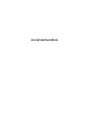 1
1
-
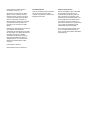 2
2
-
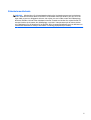 3
3
-
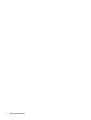 4
4
-
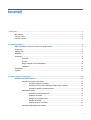 5
5
-
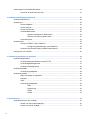 6
6
-
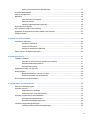 7
7
-
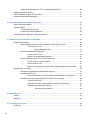 8
8
-
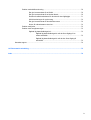 9
9
-
 10
10
-
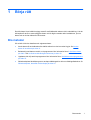 11
11
-
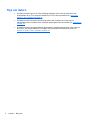 12
12
-
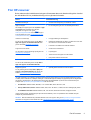 13
13
-
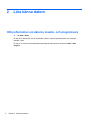 14
14
-
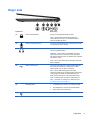 15
15
-
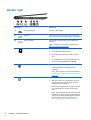 16
16
-
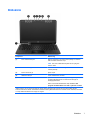 17
17
-
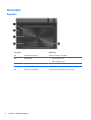 18
18
-
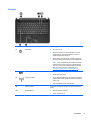 19
19
-
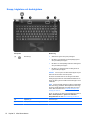 20
20
-
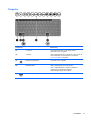 21
21
-
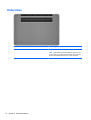 22
22
-
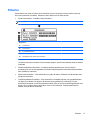 23
23
-
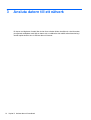 24
24
-
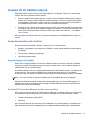 25
25
-
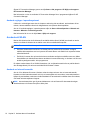 26
26
-
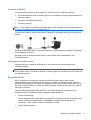 27
27
-
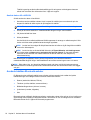 28
28
-
 29
29
-
 30
30
-
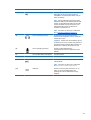 31
31
-
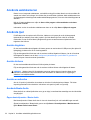 32
32
-
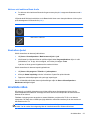 33
33
-
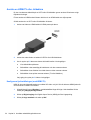 34
34
-
 35
35
-
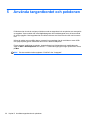 36
36
-
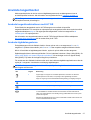 37
37
-
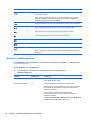 38
38
-
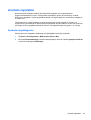 39
39
-
 40
40
-
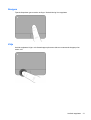 41
41
-
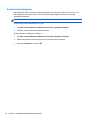 42
42
-
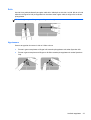 43
43
-
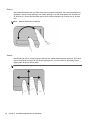 44
44
-
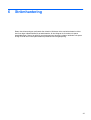 45
45
-
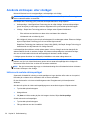 46
46
-
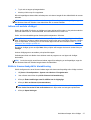 47
47
-
 48
48
-
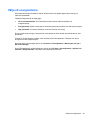 49
49
-
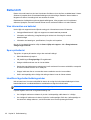 50
50
-
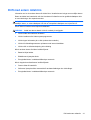 51
51
-
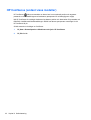 52
52
-
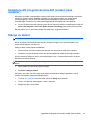 53
53
-
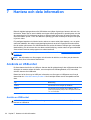 54
54
-
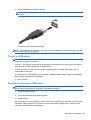 55
55
-
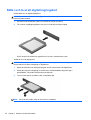 56
56
-
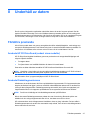 57
57
-
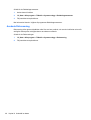 58
58
-
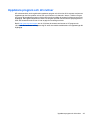 59
59
-
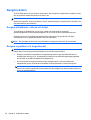 60
60
-
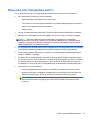 61
61
-
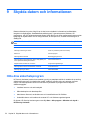 62
62
-
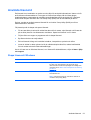 63
63
-
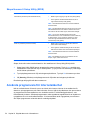 64
64
-
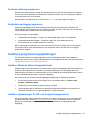 65
65
-
 66
66
-
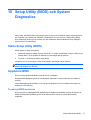 67
67
-
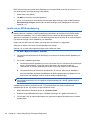 68
68
-
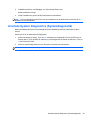 69
69
-
 70
70
-
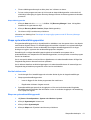 71
71
-
 72
72
-
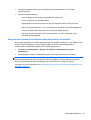 73
73
-
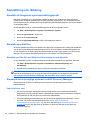 74
74
-
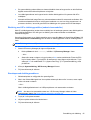 75
75
-
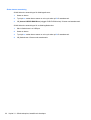 76
76
-
 77
77
-
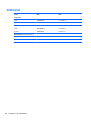 78
78
-
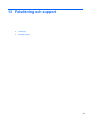 79
79
-
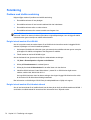 80
80
-
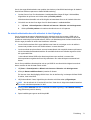 81
81
-
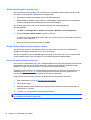 82
82
-
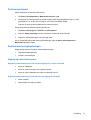 83
83
-
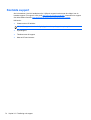 84
84
-
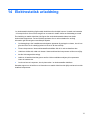 85
85
-
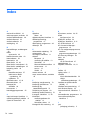 86
86
-
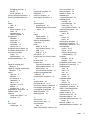 87
87
-
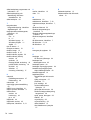 88
88
HP ENVY 6-1000 Notebook PC series Användarmanual
- Typ
- Användarmanual
- Denna manual är också lämplig för
Relaterade papper
-
HP Pavilion dv6-7100 Entertainment Notebook PC series Användarmanual
-
HP Pavilion dv6-7000 Select Edition Entertainment Notebook PC series Användarmanual
-
HP Pavilion m6-1000 Entertainment Notebook PC series Användarmanual
-
HP Pavilion 15-n100 Notebook PC series Bruksanvisning
-
HP 14-aq100 Notebook PC Användarmanual
-
HP ENVY 17-j000 Notebook PC series Användarmanual
-
HP Pavilion Ultrabook 15-b000 Användarmanual
-
HP Pavilion dm4-3100 Entertainment Notebook PC series Användarmanual
-
HP Folio 13-1001tu Notebook PC Användarmanual
-
HP Folio 13 Notebook PC Base Model Användarmanual